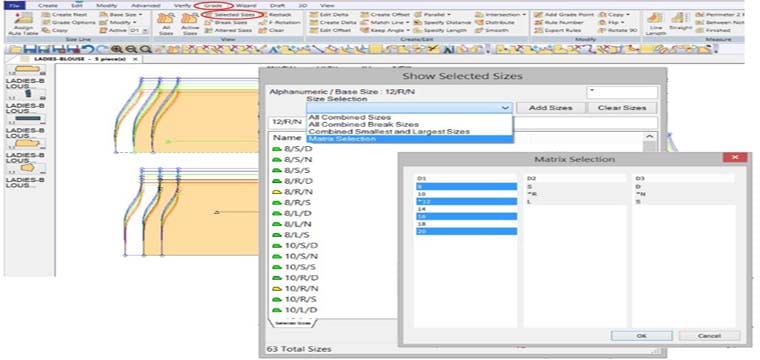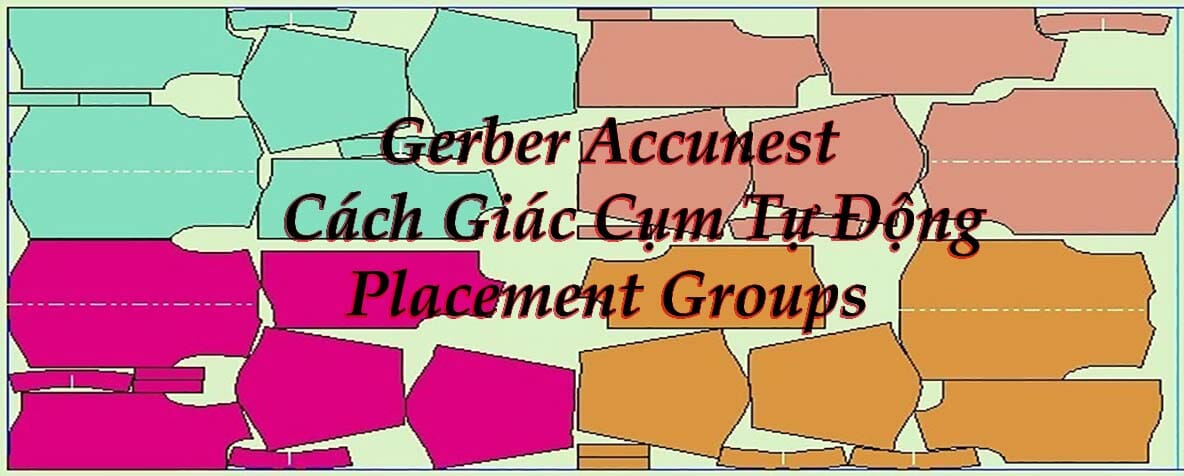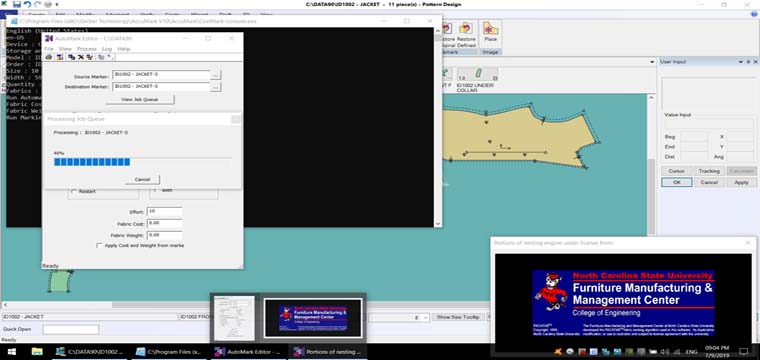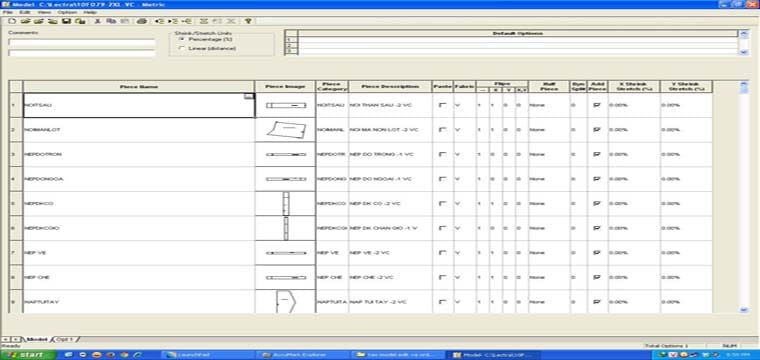Chức năng này ở tất cả các phiên bản phần mềm thiết kế thời trang và giác sơ đồ Gerber Accumark đều có, nhưng ở bài này vì mình đang sử dụng Gerber Accumark V9 để làm việc nên mình sẽ làm hướng dẫn trên phiên bản Gerber Accumark V9. Các phiên bản khác các bạn có thể dựa theo lệnh chức năng như vậy để làm.
Chức năng ghép nối sơ đồ trong Accumark Easy Marking được sử dụng để ghép 2 hoặc nhiều sơ đồ có sẵn khác nhau hoặc giống nhau vào 1 sơ đồ.
Cách sử dụng thì cũng không quá phức tạp.
Mình ví dụ sơ đồ như hình dưới là sơ đồ số 1.
Các bạn chọn Menu Marker, chọn lệnh chức năng Attach như vị trí mũi tên màu đỏ.

Khi chọn chức năng Attach sẽ xuất hiện khung cửa sổ mới. Các bạn chọn sơ đồ sẽ được ghép với sơ đồ số 1. Danh sách các sơ đồ sẽ được ghép với sơ đồ số 1 xuất hiện ở khung bên phải, vị trí mũi tên màu đỏ. Các biểu tượng mũi tên lên, xuống là thay đổi vị trí các sơ đồ ghép, biểu tượng “X” là xóa.
Xong thì chọn Open.

Sau khi chọn Open sẽ xuất hiện tiếp khung cửa sổ mới, các bạn đặt tên mới cho sơ đồ ghép nối đó. Xong bấm Save. Xuất hiện cửa sổ thông báo hỏi có muốn xóa sơ đồ gốc hay không, các bạn chọn NO.
Kết quả sẽ được sơ đồ đã được ghép nối như hình.

Xin mời các bạn xem video Cách Ghép Nối Sơ Đồ Trong Accumark Easy Marking dưới đây để hiểu rõ hơn các thao tác thực hiện.
Chúc thành công !